Konversi X3D menjadi X
Cara mengonversi file X3D ke format .x DirectX menggunakan Blender dan konverter model 3D lainnya
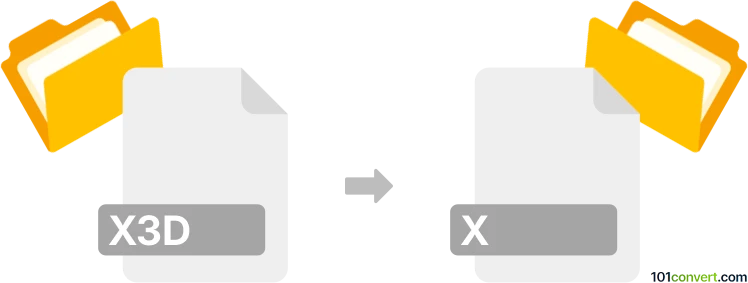
Bagaimana mengkonversi x3d ke x berkas
- Lainnya
- Belum ada peringkat.
101convert.com assistant bot
2hr
Memahami format file x3d dan x
X3D (Extensible 3D) adalah format file berbasis XML untuk merepresentasikan grafis komputer 3D. Format ini banyak digunakan untuk visualisasi 3D berbasis web dan mendukung berbagai fitur termasuk geometri, pencahayaan, animasi, dan interaktivitas. X file (DirectX .x) adalah format model 3D warisan yang dikembangkan oleh Microsoft untuk digunakan dengan DirectX. Format ini menyimpan data geometri 3D, tekstur, dan animasi, dan biasanya digunakan dalam pipeline pengembangan game yang lebih lama.
Mengapa mengonversi x3d ke x file?
Mengonversi X3D ke X file sering diperlukan saat bekerja dengan mesin game lama atau aplikasi yang membutuhkan format DirectX .x. Konversi ini memungkinkan kompatibilitas dengan perangkat lunak dan alat warisan yang tidak mendukung format 3D modern.
Cara mengonversi x3d ke x file
Untuk mengonversi file X3D ke X file, Anda memerlukan converter model 3D yang mendukung kedua format. Metode paling andal adalah menggunakan Blender, sebuah suite pembuatan 3D gratis dan sumber terbuka. Blender mendukung impor file X3D dan mengekspor ke format DirectX .x melalui add-on.
Langkah-langkah konversi menggunakan Blender
- Unduh dan instal Blender dari situs resmi.
- Buka Blender dan pergi ke Edit → Preferences → Add-ons.
- Cari "X3D" dan aktifkan add-on Import-Export: X3D Extensible 3D (.x3d).
- Untuk mengimpor file X3D Anda, pergi ke File → Import → X3D Extensible 3D (.x3d/.wrl) dan pilih file Anda.
- Setelah model dimuat, Anda mungkin perlu menyesuaikan material atau animasi sesuai kebutuhan.
- Untuk mengekspor sebagai file .x, Anda mungkin perlu menginstal add-on ekspor DirectX (.x) pihak ketiga, karena dukungan native tidak disertakan dalam versi Blender terbaru. Cari "Blender DirectX exporter" dan ikuti instruksi instalasi add-on tersebut.
- Setelah menginstal exporter, pergi ke File → Export → DirectX (.x) dan simpan file Anda.
Penerjemah alternatif
Alat lain seperti Assimp (Open Asset Import Library) atau MeshLab juga dapat melakukan konversi antar berbagai format 3D, tetapi Blender menawarkan workflow yang paling ramah pengguna dan dukungan format yang luas.
Ringkasan
Mengonversi X3D ke X file paling baik dilakukan menggunakan Blender dengan add-on impor dan ekspor yang sesuai. Ini memastikan kompatibilitas dengan aplikasi berbasis DirectX dan mesin game warisan.
Catatan: Catatan konversi x3d ke x ini tidak lengkap, harus diverifikasi, dan mungkin mengandung ketidakakuratan. Silakan pilih di bawah ini apakah Anda merasa informasi ini bermanfaat atau tidak.